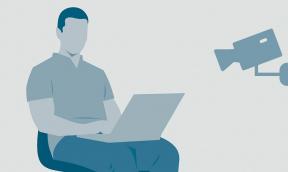Πώς να ακούσετε τοπικά αρχεία μουσικής που είναι αποθηκευμένα στη συσκευή σας στο Spotify
Άλλος χρήσιμος οδηγός / / August 04, 2021
Διαφημίσεις
Σε αυτό το σεμινάριο, θα σας δείξουμε πώς να ακούτε τα τοπικά αρχεία μουσικής που είναι αποθηκευμένα στη συσκευή σας χρησιμοποιώντας το Spotify. Η εφαρμογή διαθέτει ήδη μια πληθώρα τραγουδιών που έχουν εξαπλωθεί σε διάφορα είδη και από διάφορους τραγουδιστές. Αλλά σε σπάνιες περιπτώσεις, μπορεί να υπάρχουν περιπτώσεις όπου δεν μπορείτε να βρείτε τα κομμάτια που προτιμάτε. Λοιπόν, θα μπορούσαν να υπάρχουν αρκετοί λόγοι για το ίδιο. αλλά αντί να εξετάσουμε αυτό, ας συζητήσουμε πώς να ξεπεράσουμε αυτό το ζήτημα.
Ευτυχώς, υπάρχει ένα όμορφο χαρακτηριστικό μέσω του οποίου θα μπορούσατε να προσθέσετε τα τοπικά κομμάτια που προτιμάτε στο Spotify. Ωστόσο, αυτά τα τραγούδια δεν μεταφορτώνονται στα σύννεφα. Αντιθέτως, συγχρονίζονται σε άλλες συσκευές που είναι συνδεδεμένες στο ίδιο δίκτυο, χρησιμοποιώντας τον ίδιο λογαριασμό. Αλλά ακόμη και τότε, εξακολουθεί να είναι μια βολική επιλογή για πρόσβαση σε όλα τα τοπικά αρχεία μουσικής μέσω του Spotify. Με αυτό είπε, εδώ είναι οι απαιτούμενες οδηγίες για την εκτέλεση αυτής της εργασίας.

Πίνακας περιεχομένων
-
1 Πώς να ακούσετε τοπικά αρχεία μουσικής που είναι αποθηκευμένα στη συσκευή σας στο Spotify
- 1.1 Προαπαιτούμενα
- 1.2 ΒΗΜΑ 1: Προσθήκη κομματιών στα τοπικά αρχεία
- 1.3 ΒΗΜΑ 2: Δημιουργία λίστας αναπαραγωγής
- 1.4 ΒΗΜΑ 3: Ακούστε τοπικά αρχεία μουσικής σε Android / iOS
Πώς να ακούσετε τοπικά αρχεία μουσικής που είναι αποθηκευμένα στη συσκευή σας στο Spotify
Πριν ξεκινήσουμε με το βήμα οδηγιών, υπάρχουν μερικές απαιτήσεις που πρέπει να πληρούνται από το τέλος σας. Φροντίστε να διαβάσετε όλα τα παρακάτω σημεία.
Διαφημίσεις
Προαπαιτούμενα
- Πρώτα απ 'όλα, θα πρέπει να έχετε λογαριασμό Premium Spotify, η έκδοση που υποστηρίζεται από διαφημίσεις δεν υποστηρίζει αυτήν τη λειτουργία.
- Τόσο η κινητή συσκευή όσο και ο υπολογιστής σας πρέπει να είναι συνδεδεμένοι στο ίδιο δίκτυο.
- Ομοίως, θα πρέπει να συνδεθείτε στον ίδιο λογαριασμό και στις δύο αυτές συσκευές.
- Επιπλέον, οι χρήστες iPhone πρέπει να βεβαιωθούν ότι η εφαρμογή Spotify έχει πρόσβαση στο τοπικό τους δίκτυο.
- Τώρα αν μιλάμε για τους υποστηριζόμενους τύπους αρχείων, τότε θα μπορούσατε να προσθέσετε MP3, M4P (που δεν περιέχει βίντεο) και MP4 (εάν το QuickTime είναι εγκατεστημένο στον υπολογιστή σας) σε αυτήν τη λίστα.
- Στη συνέχεια, υπάρχουν ορισμένα αρχεία που προστατεύονται σε περιορισμένη μορφή. Για αυτούς, θα πρέπει να εγκαταστήσετε το QuickTime στον υπολογιστή σας, έτσι ώστε το Spotify να μπορεί να αναπαράγει αυτά τα κομμάτια.
- Επιπλέον, από τώρα, η μορφή iTunes χωρίς απώλειες (M4A) δεν υποστηρίζεται.
Συνεπώς, έχοντας υπόψη αυτές τις προϋποθέσεις, ας ξεκινήσουμε με τον οδηγό για την αναπαραγωγή τοπικών αρχείων μουσικής που είναι αποθηκευμένα στη συσκευή σας χρησιμοποιώντας το Spotify.
ΒΗΜΑ 1: Προσθήκη κομματιών στα τοπικά αρχεία
Αρχικά, θα πρέπει να προσθέσετε τα τραγούδια που προτιμάτε στην ενότητα Τοπικά αρχεία του Spotify. Και αυτό θα μπορούσε να γίνει μόνο με την εφαρμογή Desktop. Συνεχίστε λοιπόν, πραγματοποιήστε λήψη και εγκαταστήστε την τελευταία έκδοση της εφαρμογής Spotify στη δική σας Παράθυρα ή macOS. Μόλις εγκατασταθεί, ακολουθήστε τις παρακάτω οδηγίες:
- Εκκινήστε την εφαρμογή Spotify και κάντε κλικ στο εικονίδιο υπερχείλισης που βρίσκεται επάνω αριστερά.
- Στη συνέχεια, επιλέξτε Επεξεργασία> Προτιμήσεις από το μενού.

- Τώρα μεταβείτε στην ενότητα Τοπικά αρχεία και ενεργοποιήστε την εναλλαγή δίπλα στην επιλογή Εμφάνιση τοπικών αρχείων.
- Αφού το κάνετε αυτό, θα πρέπει να δείτε το κουμπί Προσθήκη πηγής.

- Κάντε κλικ σε αυτό και περιηγηθείτε στην τοποθεσία όπου βρίσκονται τα επιθυμητά κομμάτια.
- Τα τραγούδια θα προστεθούν τώρα. Για να το επιβεβαιώσετε, κατευθυνθείτε στην ενότητα Τοπικά αρχεία από την αριστερή γραμμή μενού και θα πρέπει να δείτε όλα αυτά τα τραγούδια.
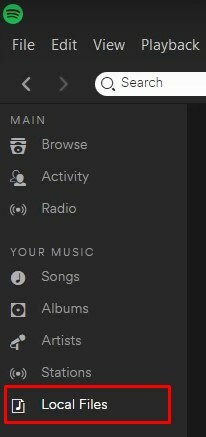
ΒΗΜΑ 2: Δημιουργία λίστας αναπαραγωγής
- Μόλις προσθέσετε τα επιθυμητά τραγούδια στα τοπικά αρχεία μουσικής, ήρθε η ώρα να δημιουργήσετε μια λίστα αναπαραγωγής Spotify.
- Αυτό αποτελεί συνέχεια των παραπάνω οδηγιών και θα πρέπει να εκτελεστεί στην ίδια την εφαρμογή Spotify Desktop.
- Επομένως, κατευθυνθείτε στην ενότητα Τοπικά αρχεία.

- Στη συνέχεια, κάντε κλικ στις οριζόντιες κουκκίδες δίπλα στο τραγούδι που θέλετε και επιλέξτε Προσθήκη στη λίστα αναπαραγωγής.
- Θα μπορούσατε είτε να χρησιμοποιήσετε μια υπάρχουσα λίστα αναπαραγωγής είτε να δημιουργήσετε μια νέα (συνιστάται).
ΒΗΜΑ 3: Ακούστε τοπικά αρχεία μουσικής σε Android / iOS
- Βεβαιωθείτε ότι το smartphone σας είναι συνδεδεμένο στο ίδιο δίκτυο και ότι έχετε συνδεθεί με τον ίδιο λογαριασμό που χρησιμοποιήσατε στην εφαρμογή για επιτραπέζιους υπολογιστές.
- Αν αυτό είναι καλό και καλό, ξεκινήστε την εφαρμογή Spotify στη συσκευή σας.

- Στη συνέχεια, κατευθυνθείτε στην ενότητα Βιβλιοθήκη σας. Πατήστε στο εικονίδιο υπερχείλισης που βρίσκεται επάνω δεξιά.
- Πατήστε το κουμπί Λήψη και αυτό είναι. Θα γίνει λήψη της λίστας αναπαραγωγής με τα τοπικά αρχεία σας.
Με αυτό, καταλήγουμε στον οδηγό για το πώς να ακούτε τοπικά αρχεία μουσικής που είναι αποθηκευμένα στη συσκευή σας χρησιμοποιώντας το Spotify. Εάν αντιμετωπίζετε προβλήματα κατά την εκτέλεση των προαναφερθέντων βημάτων, ενημερώστε μας στα σχόλια. Ομοίως, εδώ είναι μερικά Συμβουλές και κόλπα για το iPhone, Συμβουλές και κόλπα για υπολογιστή, και Συμβουλές και κόλπα Android ότι θα πρέπει να ελέγξετε επίσης.